JIRA Administration
Die aktuell dargestellte Vorgangsliste in einer CSV-Datei exportieren
- Die Oberfläche Alle Vorgänge und Filter aufrufen (https://dif-filmografie.atlassian.net/issues/)
- Den Filter Alle Vorgänge auswählen. (https://dif-filmografie.atlassian.net/issues/?filter=-4)
- Über das Dropdown-Menü Spalten (am rechten Rand, über der Kopfzeile der Vorgangsliste) die gewünschten Spalten bzw. Felder definieren
- Im Export-Menü (oben am rechten Rand, siehe Abbildung) Excel CSV (aktuelle Felder) exportieren auswählen.
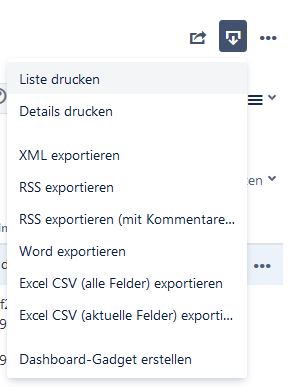
Alle Vorgänge in einer CSV-Datei exportieren
Die Cloudvariante von JIRA Core kann maximal 1000 Vorgänge exportieren. Diese Beschränkung kann umgangen werden, indem man die URL-Parameter der Exportfunktion von JIRA manuell abändert (siehe https://confluence.atlassian.com/jirakb/export-more-than-1000-issues-to-excel-from-issue-navigator-in-jira-cloud-779160811.html
Als Erleichterung sind hier die URLs aufgelistet, die man benötigt, um die ersten 10.000 Vorgänge aus dem Projekt [Datenkooperation BA-DIF] zu exportieren. Es empfiehlt sich der Einsatz von Download-Managern für Browser.
https://dif-filmografie.atlassian.net/sr/jira.issueviews:searchrequest-csv-current-fields/temp/SearchRequest.csv?jqlQuery=project%3D%22Datenkooperation+BA-DIF%22+order+by+created+DESC+&tempMax=1000&pager/start=1000 https://dif-filmografie.atlassian.net/sr/jira.issueviews:searchrequest-csv-current-fields/temp/SearchRequest.csv?jqlQuery=project%3D%22Datenkooperation+BA-DIF%22+order+by+created+DESC+&tempMax=1000&pager/start=2000 https://dif-filmografie.atlassian.net/sr/jira.issueviews:searchrequest-csv-current-fields/temp/SearchRequest.csv?jqlQuery=project%3D%22Datenkooperation+BA-DIF%22+order+by+created+DESC+&tempMax=1000&pager/start=3000 https://dif-filmografie.atlassian.net/sr/jira.issueviews:searchrequest-csv-current-fields/temp/SearchRequest.csv?jqlQuery=project%3D%22Datenkooperation+BA-DIF%22+order+by+created+DESC+&tempMax=1000&pager/start=4000 https://dif-filmografie.atlassian.net/sr/jira.issueviews:searchrequest-csv-current-fields/temp/SearchRequest.csv?jqlQuery=project%3D%22Datenkooperation+BA-DIF%22+order+by+created+DESC+&tempMax=1000&pager/start=5000 https://dif-filmografie.atlassian.net/sr/jira.issueviews:searchrequest-csv-current-fields/temp/SearchRequest.csv?jqlQuery=project%3D%22Datenkooperation+BA-DIF%22+order+by+created+DESC+&tempMax=1000&pager/start=6000 https://dif-filmografie.atlassian.net/sr/jira.issueviews:searchrequest-csv-current-fields/temp/SearchRequest.csv?jqlQuery=project%3D%22Datenkooperation+BA-DIF%22+order+by+created+DESC+&tempMax=1000&pager/start=7000 https://dif-filmografie.atlassian.net/sr/jira.issueviews:searchrequest-csv-current-fields/temp/SearchRequest.csv?jqlQuery=project%3D%22Datenkooperation+BA-DIF%22+order+by+created+DESC+&tempMax=1000&pager/start=8000 https://dif-filmografie.atlassian.net/sr/jira.issueviews:searchrequest-csv-current-fields/temp/SearchRequest.csv?jqlQuery=project%3D%22Datenkooperation+BA-DIF%22+order+by+created+DESC+&tempMax=1000&pager/start=9000
Die einzelnen CSV-Dateien müssen im nächsten Schritt zusammengelegt werden, z.B. in der Windows-Shell (cmd) mit copy "DIF Filmografie JIRA*" JIRA-Export.csv.
Zwar wird das Exportformat als Excel CSV bezeichnet, jedoch entsprechen Trennzeichen und Zeichenkodierung nicht der Excel-CSV-Praxis. Die Dateien können also nicht direkt in Excel geöffnet werden, sondern müssen über den Reiter Daten und der Option Aus Text importiert werden. Hierbei ist auch die Zeichenkodierung (= UTF-8) und das Trennzeichen (,) zu achten.